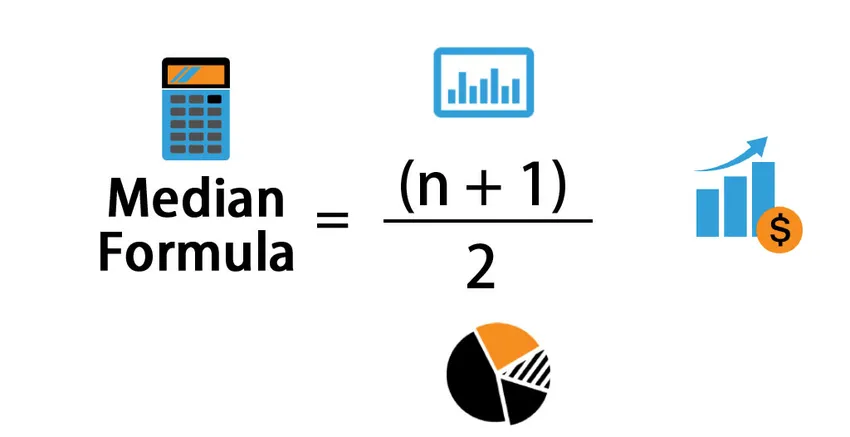
Median formula (Tartalomjegyzék)
- Median Formula
- Median Formula Calculator
- Medián képlet Excelben (Excel sablonnal)
Median Formula
A medián az adatkészlet középértéke. A statisztikában szereplő csoportosított vagy nem csoportosított n számban a medián az az adatkészlet közepén található szám. Számos valós helyzetben alkalmazzák.
A medián kiszámítása a következő képlet alapján történik.
Median = (n + 1) / 2
Ha az egyszerű példát vesszük, az 1, 2, 3, 4, 5. A középső érték 3. Kézzel is megtalálható, mivel ez egy kis adathalmaz. Ha ugyanazt az adatkészletet használja a fenti képletben, n = 5, tehát medián = (5 + 1) / 2 = 3. Tehát a harmadik szám a medián. Nagyszámú adat esetén a medián manuális megkeresése nem lehetséges. Ezért elengedhetetlen a képlet használata nagyszámú adatkészlethez.
Példák a közepes képletre
Vegyünk egy példát a közepes képlet kiszámításának jobb megértésére.
Itt töltheti le a Median Excel sablont - Median Excel Template1.1. Példa - A páratlan számú medián megkeresése
Vegye figyelembe az A = 42, 21, 34, 65, 90, 45, 109. kis adathalmazt. A rendelkezésre álló adatok alapján számítsa ki a mediánt.
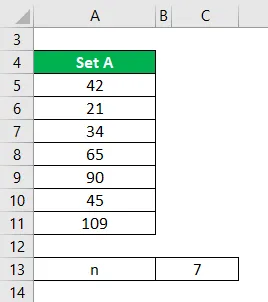
Megoldás:
Rendezzük az adatkészletet növekvő sorrendben.
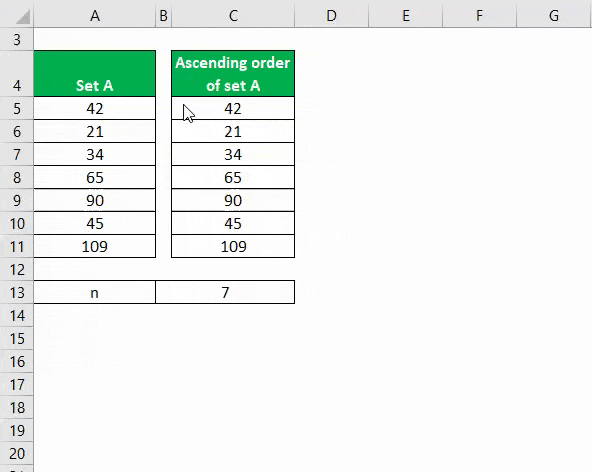
A medián kiszámítása az alábbiakban megadott képlet alapján történik
Medián = (n + 1) / 2
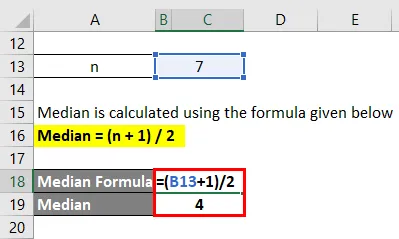
- Medián = (7 + 1) / 2
- Medián = 8/2
- Medián = 4
Itt a 4. érték 45. Tehát 45 ennek az adatkészletnek a mediánja.
Példa 1.2
Vegye figyelembe a B = 1, 2, 3…, 51 nagy adatkészletet.
Itt az összes szám 51. Tehát n = 51.
A medián kiszámítása az alábbiakban megadott képlet alapján történik
Medián = (n + 1) / 2
- Medián = (51 + 1) / 2
- Medián = 52/2
- Medián = 26
Tehát a 26. szám a medián érték. Tehát 25 számnak a medián alatt kell lennie, a 26. számnak a mediánnak, és a 25 számnak is felül kell lennie.
2.1. Példa - A páros számok mediánjának megkeresése
Vegye figyelembe a C = 2, 5, 89, 40, 66, 33, 14, 23, 90, 101. kis adathalmazt . A rendelkezésre álló adatok alapján számítsa ki a középértéket.
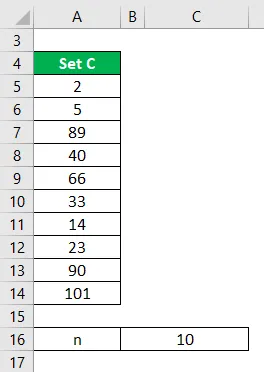
Megoldás:
Rendezzük az adatkészletet növekvő sorrendben.
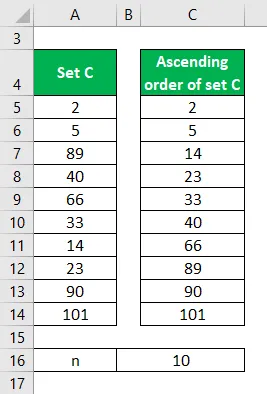
A medián kiszámítása az alábbiakban megadott képlet alapján történik
Medián = (n + 1) / 2
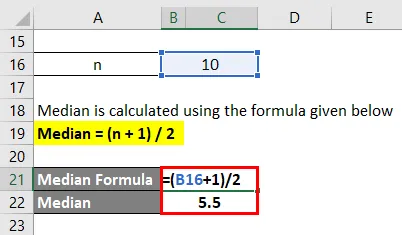
- Medián = (10 + 1) / 2
- Medián = 11/2
- Medián = 5, 5
Az 5.5 érték 5 és 6 között van, tehát az 5. és a 6. értéket ki kell venni az adatkészletből.
A fenti adatkészletből az 5. és a 6. érték 33, 40. Adja hozzá mindkét számot, és ossza meg 2-rel, hogy a mediánhoz jutjon. (33 + 40) / 2 = 73/2 = 36, 5. Tehát itt ennek az adatkészletnek a medián értéke 36, 5 .
Példa # 2.2:
Vegye figyelembe a D = 101, 102… 198 nagy adatsort.
Az adatkészlet összes száma 98.
Itt az összes szám 98. Tehát n = 98.
Most ossza meg az összes számot 2-rel. Összeadja, majd vonja le az eredményt az 1-ből. Itt 98/2 = 49. Mivel ez páros szám, két középső értéknek kell lennie. A kapott medián érték 49. Tehát 48 számmal kell rendelkeznie a medián felett és 48 számmal a medián alatt. Tehát a 49. és 50. érték medián érték.
Magyarázat
1. lépés: Először gondoskodjon az adott adathalmazt az emelkedő sorrendben. Tegyük fel, hogy a rendelkezésére álló adatkészlet 4, 2, 8 és 1 van. Tehát növekvő sorrendben 1, 2, 4, 8 lesz.
2. lépés: Itt n az elemek száma az adott adatkészletben. Azaz, ha figyelembe vesszük a fenti példa 1, 2, 4 és 8 adatkészletet, akkor az n változó értéke 4.
3. lépés: Csak az n változó értékét kell alkalmazni a képletben a medián eléréséhez. azaz medián = (n + 1) / 2
Ez a képlet nagyon könnyűnek tűnik, mivel nagyon kicsi az adatkészlet. De nagy adatsor esetén további erőfeszítésekre van szükség az érték helyes megszerzéséhez, mivel a lépések kicsit változnak a SZÁMOK SZÁMÁRA és az ODD számokra. Tehát nagyon óvatosnak kell lennie, miközben megtalálja a mediánt.
Az adatok növekvő sorrendben történő rendezésének lépései az Excel programban
Az Excel adatlapban található adatkészletet a következő módszerrel lehet rendezni.
- Válassza ki a rendezni kívánt cellatartományt. Tegyük fel, hogy teljes 1000 értéke van, és az A1 cellából az A1000-be kerül.
- Lépjen az Adat fülre -> Rendezés és szűrés csoport-> kattintson a Rendezés gombra. Ezzel rendezheti az adatsort a legkisebbtől a legmagasabbig vagy az egyszerűig, kattintson a jobb gombbal a kiválasztott adattartományra, és válassza a rendezés lehetőséget -> Kattintson a rendezéshez a „legkisebbtől a legnagyobb számig”.
Az adatkészletnek az Excel lapon történő megszámlálásának lépései, hogy egy nagy adatsorra n értéket találjanak
- Válassza ki a számolni kívánt cellatartományt (amelyet növekvő sorrendben rendeztek). A fenti példa szerint A1 és A1000 közötti.
- Lépjen a Képletek fülre -> kattintson a További funkciók-> Mutasson a statisztikai elemre, és válassza a COUNTA függvényt az üres cellák számlálására. Megkapja az n változó értékét. Ebben az esetben n = 1000 lesz.
A közepes képlet relevanciája és felhasználása
A medián érték egy statisztikai mérőszám, amelyet számos valós életforgatókönyvben használnak, mint például az ingatlan medián ára, csődérték stb. Ez nagyon hasznos, ha az adatkészlet nagyon magas és alacsony értékeket tartalmaz csoportosított és nem csoportosított adatkészletekre. A medián egyszerűen az a pont, ahol a fenti számok 50% -a és az alábbi számok 50% -a. Ez egy ösztönös centralitás, amely jelöli a középső értéket. Ez az érték nagyon hasznos egy korábbi adatkészlet vagy adatkészlet esetén, amely idővel megjelenik.
Median Formula Calculator
Használhatja a következő medián számológépet
| n | |
| Median Formula | |
| Medián képlet = |
|
|
Medián képlet Excelben (Excel sablonnal)
Itt egy újabb példát készítünk az Excel közepes képletéről. Nagyon könnyű és egyszerű.
Vegyünk egy példát a medián kiszámításához.
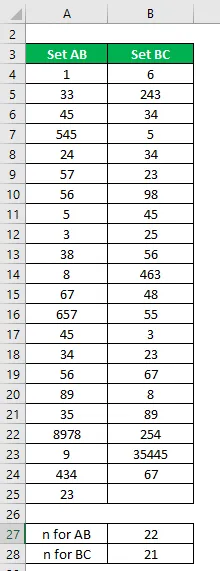
Rendezzük az adatkészletet növekvő sorrendben.

A medián kiszámítása az alábbiakban megadott képlet alapján történik
Medián = (n + 1) / 2
A Set AB-hez
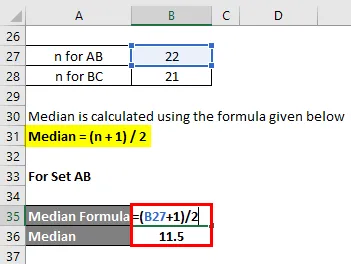
- Medián = (22 + 1) / 2
- Medián = 23/2
- Medián = 11, 5
A BC készlethez
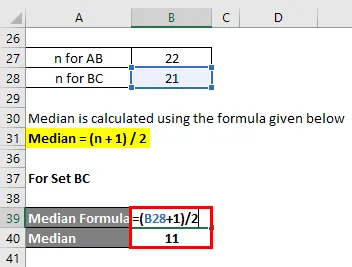
- Medián = (21 + 1) / 2
- Medián = 22/2
- Medián = 11
Ajánlott cikkek
Ez egy útmutató a medián képlethez. Itt megvitatjuk a medián kiszámításának módját, a gyakorlati példákkal együtt. A Median számológépet letölthető Excel sablonnal is ellátjuk. A következő cikkeket is megnézheti további információkért -
- Hogyan számolhatjuk az átlagot a képlet segítségével?
- Példák a DPMO képletre
- Útmutató a portfólió variációs képlethez
- A fenntartható növekedési ütem formula